Windows Update è un computer di servizio fornito da Microsoft che fornisce il Sistema Operativo (OS) di patch e service pack per i computer che eseguono le varie versioni di Microsoft Windows.
Questi aggiornamenti sono miglioramenti o correzioni caratteristiche del sistema operativo, o aggiornamenti di sicurezza ha lo scopo di proteggere il sistema da attacchi dannosi e malware.
Affidabilità, sicurezza e prestazioni sono i motivi più importanti che tutti i computer con sistema operativo MS Windows utilizzare Windows Update.
Un’opzione chiamata Microsoft Update può essere configurata in questo servizio anche di fornire aggiornamenti per diversi altri software di Microsoft, le applicazioni, come la suite MS Office o il più recente di Internet Explorer.
Windows Update Dettagli
Windows Update scarica sempre queste importanti aggiornamenti automaticamente. Ma, è possibile impostare il servizio per installare tutti o alcuni degli aggiornamenti non appena vengono ricevuti, o lasciare che si verifica la presenza di aggiornamenti in sospeso prima di decidere su quale installare. Windows Update fornirà un PC Windows:
- Le più recenti aggiornamenti di sicurezza per il tuo sistema operativo
- Gli aggiornamenti del sistema operativo per migliorare le prestazioni e l’affidabilità
- I driver di periferica sia da parte di Microsoft e altre aziende
Gli aggiornamenti sono diversi da aggiornamenti, che gli aggiornamenti sono nuove versioni del software o del sistema operativo stesso. Minori aggiornamenti di versione può essere disponibile da Microsoft tramite Windows Update, ma i più importanti aggiornamenti di versione ogni probabilità, avrebbe comportato un nuovo acquisto di software, forse, a un più basso prezzo di aggiornamento.
Il Microsoft Download Center è un sito web che contiene tutti gli elementi del software di Microsoft, l’aggiornamento, l’aggiornamento e il download di programmi che sono necessarie e utili per il buon funzionamento del tuo sistema operative Windows.

Il sito web contiene sotto-siti per:
- Microsoft Windows Update
- Microsoft Scaricare Le Notifiche
- Microsoft Store (sia per Windows software e il software MS Office)
- Microsoft Service Pack del sistema operativo
- Tecnologie Microsoft (in particolare su Internet Explorer, DirectX, e Windows 7)
Nota: Microsoft ha iniziato a spingere gli aggiornamenti tramite il suo sito web Microsoft Update Catalog di recente. Aggiornamenti offerti sul sito sono scaricato e installato manualmente.
Timeline per gli Aggiornamenti di Windows
Il martedì delle Patch, il secondo martedì di ogni mese, è il giorno che gli aggiornamenti di sicurezza sono distribuiti a livello globale tramite Windows Update e Internet. Emergenza aggiornamenti di sicurezza, tuttavia, possono essere distribuiti in qualsiasi momento lo ritenga necessario, a causa di un recente scoperto un exploit che gli obiettivi di MS Windows.
Internet è il preferito avenue di distribuzione per Windows Update per Pc, ma Microsoft fornisce anche altri mezzi per la ricezione degli aggiornamenti dal computer senza connessione a Internet. Tuttavia, l’interfaccia del PC che controlla la ricezione delle distribuzioni è diversa per le varie versioni di Windows:
- L’accesso del cliente al di MS Windows e Aggiornamento del sito web (Windows 98, Windows XP, Windows ME, Windows 2000)
- Applet del Pannello di controllo (Windows 7, Windows Vista)
Con qualsiasi sistema operativo prima di Windows Vista, un aggiornamento che ha richiesto un riavvio del PC dovrebbe visualizzare una finestra di dialogo che ogni pochi minuti, il che sarebbe richiesta che la macchina sia riavviato.
In Windows Vista e Windows 7, la finestra di dialogo che permette l’ingresso di un periodo di tempo, fino a quattro ore, prima di un’altra finestra di dialogo viene visualizzato — tuttavia, alcuni aggiornamenti che richiedono il riavvio del sistema può creare visualizzato un conto alla rovescia, al termine del quale il computer si riavvia, non importa ciò che l’utente corrente il PC sta facendo, causando possibili problemi se i dati non salvati o l’utente si trova nel mezzo di un gioco.
Suggerimento: è possibile, per evitare l’arresto forzato manualmente con il comando shutdown –a nella riga di comando di Windows.
Se c’è un imprevisto arresto del PC nel mezzo di un download dell’aggiornamento di Windows Update fa uso di una funzione di file di sistema di Windows chiamato Transactional NTFS per consentire il ripristino del sistema in modo pulito e per garantire che parzialmente caricati gli aggiornamenti vengono caricati completamente prima di essere applicato.
- Disabilita il riavvio automatico del computer dopo gli Aggiornamenti di Windows in Windows 10
Windows Update Livelli

Ci sono tre livelli Di Finestra Aggiornamenti: Opzionale, Consigliato, e Importante.
Gli Aggiornamenti facoltativi, sono, naturalmente, opzionale, che un utente può rivedere e scegliere di installare o non installare. Sono inclusi:
- Le offerte per il nuovo o di prova MS Windows software
- Aggiornato il driver di periferica non Microsoft, le aziende (un driver può essere promosso al livello Raccomandato se il vostro sistema è mancante driver e la necessita, o il nuovo driver è dotato di importanti revisioni di funzionalità). Guida a driver di dispositivo di blocco gli aggiornamenti tramite Windows Update.
Gli Aggiornamenti consigliati sono quelli di migliorare il calcolo OS esperienza, migliorando le prestazioni. Sono inclusi:
- Gli aggiornamenti per la compatibilità
- Rivisto il contenuto di file di Aiuto
- Nuove funzionalità per il sistema operativo Windows
- Nuove funzionalità per gli altri software Microsoft
Importanti aggiornamenti sono più orientata verso la sicurezza e l’affidabilità. Sono inclusi:
- La sicurezza e la privacy aggiornamenti
- Significativo l’affidabilità aggiornamenti
- Aggiornamenti per il rilevamento di non genuine Microsoft software
- Verifica protetti dal copyright media
È possibile impostare le opzioni per scaricare e installare automaticamente sia gli aggiornamenti Importanti (impostazione predefinita) e gli aggiornamenti Consigliati — con Windows XP, tuttavia, solo gli aggiornamenti che sono classificati ad Alta Priorità verrà scaricato e installato automaticamente.
Aggiornamenti Cumulativi
Microsoft ha iniziato a tirare fuori i cosiddetti aggiornamenti cumulativi con il rilascio di Windows 10. L’azienda passa a un sistema simile su Windows 7 e 8, nel 2016.
Su Windows 10, i Pc sono assegnati ad un servizio di manutenzione del canale che determina la procedura di aggiornamento. Home versioni, e tutti non modificato Pro, l’Istruzione e la versione Enterprise sono assegnati per il Corrente Ramo del canale.
- Branch corrente — gli aggiornamenti vengono scaricati e installati, quando disponibili.
- Corrente nel Ramo di Business — non è disponibile in Windows 10. Rinviare gli aggiornamenti fino a 4 mesi.
- Lungo Tempo nella Manutenzione Branch — non disponibile in Home o Pro.
Su Windows 7 e Windows 8, due pacchetti di aggiornamento sono forniti ogni mese:
- Sicurezza Solo Aggiornamento di Qualità includere solo gli aggiornamenti di sicurezza rilasciati nel mese menzionato nel titolo dell’aggiornamento.
- Sicurezza Mensile di Qualità Cumulativo include aggiornamenti di sicurezza e aggiornamenti non di sicurezza. Cumulativo.
La Disattivazione Di Windows Update
Se si desidera disabilitare Windows Update, è possibile disattivare il servizio per il PC, o dal nome utente. Per un intero PC, l’Editor Criteri di Gruppo viene utilizzato per disabilitare Windows Update in generale la Configurazione dell’Utente.
Per i singoli utenti, REGEDIT è utilizzato per disabilitare Windows Update Utente in una chiave del Registro di sistema:
- In HKEY_CURRENT_USERSoftwareMicrosoftWindowsCurrentVersionPoliciesExplorer, creare una nuova chiave DWORD.
- Il Nome della chiave NoWindowsUpdate, e impostare il Valore a 1.
- Ogni volta che l’utente tenta di avviare Windows Update, un messaggio di errore di visualizzazione.
I seguenti strumenti e oggetti possono anche essere utili:
- Bloccare gli Aggiornamenti di Windows con Windows 10 Aggiornamento Interruttore
- Controllo gli Aggiornamenti di Windows con W10Privacy Strumento
Dopo Gli Aggiornamenti
Una volta che hai fatto in modo che gli aggiornamenti funzionano bene e non danno problemi, è possibile che si desidera eseguire pulire le operazioni per rimuovere i file che non sono più necessari. Questo può liberare Gigabyte di spazio su disco a seconda dell’aggiornamento.
- Esegui Pulitura Disco dopo l’aggiornamento a Windows 10 spazio libero
- Risparmiare un sacco di spazio su disco con Microsoft il nuovo Aggiornamento di Windows strumento di Pulizia
Risoluzione Dei Problemi Di Windows Update Errori
Windows Update è un elemento essenziale di manutenzione elemento per le prestazioni ottimali del tuo computer. Tuttavia, gli errori che possono verificarsi durante il normale funzionamento di questo importante servizio. Qui descriviamo quali misure si possono prendere se Windows Update smette di funzionare sul vostro sistema informatico.
Misura #0: Controllare la Data e l’Ora
Assicurarsi che la data e l’ora del sistema operativo è impostato correttamente. È sufficiente spostare il cursore del mouse sopra il tempo nella system tray per verificare che.
Windows Update potrebbe non funzionare correttamente se la data e l’ora non sono impostate correttamente.
Misura #1: Verificare La Connessione A Internet
Aggiornamento di Windows, dipende molto sulla connettività Internet. Il primo passo è vedere se hai il pieno di connettività Internet tramite connessione a diversi siti web — se in grado di farlo, il passo successivo è quello di verificare l’affidabilità della connessione, controllare la posta elettronica, la firma sul forum, e guardando video. Se la connessione sembra affidabile, attendere per quindici minuti e provare a eseguire di nuovo Windows Update.
Misura #2: Avviare Il Supporto Di Servizi
Windows Update dipende da diversi altri servizi, inoltre, devono essere in esecuzione sul vostro PC. Controllare questi altri servizi, fare clic su Start, digitare SERVICES.MSC e premere INVIO. Controllare sul display di servizi a destra per i nomi:
- Servizio Trasferimento Intelligente In Background
- Servizi Di Crittografia
- Aggiornamenti Automatici
- Registro Eventi
Per ogni uno il cui Stato non è in Esecuzione, fare doppio clic sulla scheda Generale appaiono — Tipo di Avvio dovrebbe essere Automatico. Fare clic sul pulsante Start per modificare il servizio per lo stato di Esecuzione.
Misura #3: Controllare Il Firewall
La prossima misura per assicurarsi che il Firewall di Windows è in esecuzione, e non un firewall da una società diversa da Microsoft. Per garantire la continuità di protezione del firewall, attivare il Firewall MS prima di spegnere qualsiasi altro firewall.
- Prima di attivare il Windows firewall, fare clic su Start…Esegui, digitare FIREWALL.CPL nella casella Apri e premere INVIO.
- Secondo, disattiva tutti i firewall che potrebbero essere in esecuzione sul vostro PC.
Ora, provare a eseguire di nuovo Windows Update.
Misura #4: Controllo Anti-Virus
Avviare il Centro Sicurezza applet del Pannello di Controllo e attivare o disattivare l’applicazione anti-virus elencati sotto la “Protezione da Virus” o ‘Protezione da Malware’. Provare a eseguire di nuovo Windows Update, e poi tornare subito a Centro per la Sicurezza e consentire l’applicazione anti-virus che era stato disattivato. Attenzione con questa misura — a disattivare temporaneamente il programma anti-virus può consentire a Windows Update per la start up, ma, allo stesso tempo, così facendo il PC vulnerabile.
Misura #5: Controllare Gli Acceleratori
Controllare per vedere se il tuo PC dispone di Internet acceleratori installati per migliorare le prestazioni di accesso a Internet. Tale software in grado di interferire con il funzionamento di Windows Update. Consultare la documentazione per gli acceleratori di disattivare o disinstallare il software. Controllare il funzionamento di Windows Update.
Misura #6: Ripristinare la Cartella di Windows Update
Un file corrotto all’interno di Windows Update nella cartella di distribuzione può essere la causa di un problema con Windows Update. La soluzione per ripristinare la cartella.
- Aprire un prompt dei comandi con il CMD, assicurandosi che il comando Esegui come Amministratore.
- Nel prompt dei comandi, digitare net stop WuAuServ e premere invio (questa azione si interrompe il servizio Windows Update).
- In attesa di una risposta che il servizio Windows Update è stato arrestato correttamente.
- Digitare %windir% nella casella APRI il Menu Start e premere Invio.
- Fare clic destro la cartella SoftwareDistribution, e selezionare Rinomina.
- Rinominare la cartella SoftwareDistributionOLD (salvando il contenuto originale, in modo che è possibile ripristinare, se necessario, rinominare il nome originale).
- Torna nella finestra di comando, digitare “net start WuAuServ” (senza virgolette). e premere INVIO.
- Utilizzare la stessa procedura che hai usato in Misura #2 per controllare per vedere se il servizio Windows Update è in esecuzione.
Provare a eseguire Windows Update — se l’esito è negativo, rinominare il SoftwareDistributionOLD cartella con il nome originale di SoftwareDistribution.
Misura #7: Controllo File Di Sistema
I file di sistema potrebbe essere danneggiato e potrebbe essere necessario per la scansione dei file di sistema di Windows per vedere se sono ancora corretti e precisi.
- In una finestra di CMD (iniziato nello stesso modo come descritto in Misura #6), digitare “sfc /scannow” (senza virgolette) e premere INVIO.
- Quando la scansione è fatto, chiudere la finestra di CMD, e riavviare il PC.
Provare a eseguire Windows Update quando il PC non viene riattivato.
Misura #8: Verificare BIT File
BIT sta per Trasferimento in Background Intelligence Service, e questi file sono essenziali per il funzionamento di Windows Update. È possibile che il BIT di file sul vostro PC potrebbe essere danneggiato. È possibile scaricare un BIT strumento di riparazione di MS sito web:
Windows a 32 bit
Windows a 64 bit
Una volta scaricato e installato il BIT Repair Tool sul vostro PC, riavviare il computer e lasciare che lo strumento di esecuzione.
Misura #9: Controllare I Siti Di Supporto
Controllare questi due siti web del supporto Microsoft per le descrizioni di problemi che potrebbero essere simili ai tuoi, con le possibili soluzioni.
FAQ
Problemi
Misura #10: Strumento System Update Readiness Tool
Microsoft ha rilasciato lo Strumento System Update Readiness tool per i propri sistemi operativi che mirano a risolvere i problemi relativi al sistema operativo la funzionalità di aggiornamento automatico.
Se si verificano problemi, scaricare lo strumento per il proprio sistema e di eseguire, successivamente, per risolvere i problemi che possono verificarsi.
- Windows Vista 32-bit
- Windows Vista a 64-bit
- Windows 7 32-bit
- Windows 7 a 64 bit
Se quest’ultima misura non aiutano a ripristinare Windows Update per il suo corretto funzionamento, quindi di contattare la signora Supporto Clienti.
Aggiornamento: Microsoft ha rilasciato un nuovo Aggiornamento di Windows strumento di riparazione che è possibile scaricare e risolvere i problemi correlati all’aggiornamento. Check out Risolvere problemi relativi a Windows Update con il ripristino di Windows Update Agent.
Disponibile Windows Update Video
Altri Strumenti Di Aggiornamento
Windows Update si occupa di aggiornamenti specifici per i sistemi operativi Windows, e quelli di altri software Microsoft applicazioni — ma che dire di tutte quelle altre applicazioni di software che avete installato sul vostro PC che hanno solo un grande bisogno di up-to-data aggiornamenti?
Qui ci sono diversi strumenti di aggiornamento che vi aiuterà a prendersi cura delle necessità di aggiornamenti da altri software di applicazioni.
Windows Update MiniTool

Il programma libero è un terzo downloader per gli Aggiornamenti di Windows. Esso consente di eseguire una query server di Windows Update per gli aggiornamenti e scaricare gli aggiornamenti in modo selettivo.
CTUpdate (WSUS Offline)
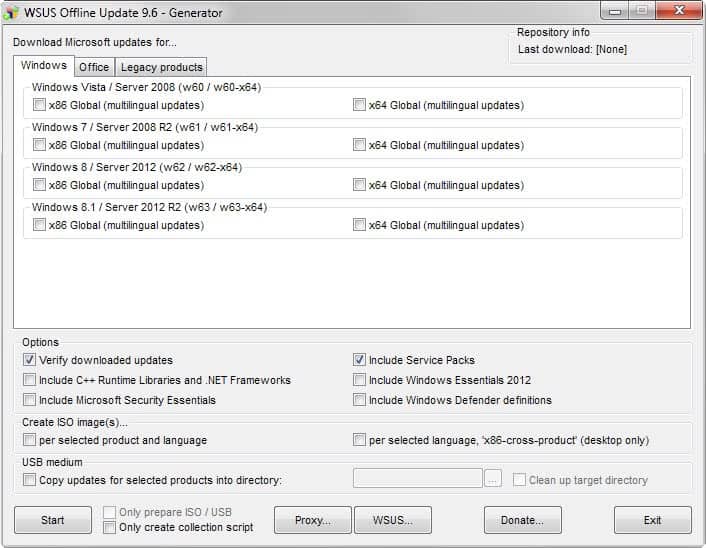
Supporta tutti i sistemi operativi Microsoft e linguaggi. Gli utenti solo bisogno di selezionare il proprio sistema operativo e la lingua dall’elenco a scaricare tutti gli aggiornamenti. Si, facoltativamente, è possibile creare un’immagine ISO o copiare i dati su un dispositivo USB invece di un disco rigido. La patch può essere applicato una volta che tutto è stato scaricato.

Windows Update Downloader
Solo per il pre-Windows 7 sistemi operativi. WUD ti permette di scaricare tutte le attuali Aggiornamenti di Windows utilizzando una semplice interfaccia. Tutti gli aggiornamenti sono contenute nell’Aggiornamento delle Liste (ULs), che permette di scegliere quali aggiornamenti che si desidera per la versione di Windows.
UpdateStar
Aggiornamento Stelle è un’applicazione freeware che consente di tenere traccia di tutte le installazioni di software sul vostro PC, controllando che le ultime patch, correzioni e gli aggiornamenti vengono scaricati per tutto ciò che è installato sul vostro PC. Questo programma non scarica nulla, però.
Software-Uptodate
Questo strumento di monitoraggio, verifica con un database online per vedere cosa c’è corrente aggiornamenti per molti pacchetti software e visualizza una notifica quando è disponibile un aggiornamento (anche se non fa il download).
Personal Software Inspector
Questo software di monitoraggio, da Secunia Azienda, si avvale di un database contenente informazioni su oltre quattro mila applicazioni software per analizzare il sistema di punti deboli, come la mancanza di patch critiche per il software installato sul tuo PC. Il software, tuttavia, non scarica nulla.
Risorse Aggiuntive
Vedere anche:
- Fissaggio di Windows Update Errore 0x80072ee2
- Come saperne di più sugli aggiornamenti di Windows prima dell’installazione
- Come rimuovere installato gli Aggiornamenti di Windows e li blocca dopo
- Come disinstallare gli Aggiornamenti di Windows
- Windows 7 e Windows Server 2008 R2 Update Storia
- Windows 8.1 e Windows Server 2012 R2 Update Storia
- Windows 10 e Windows Server 2016 Cronologia aggiornamenti
- Windows 10 Aggiornamento Ottimizzazione delle consegne spiegato
- Errore di Windows Update 0x80246017 continua ad affliggere gli utenti
- Windows Update Fix
- Errore di Windows Update servizi non in esecuzione